平板连接蓝牙鼠标 在华为平板上使用蓝牙鼠标的步骤
更新时间:2023-11-13 12:04:50作者:yang
平板连接蓝牙鼠标,在现代科技的推动下,平板电脑已成为人们生活中不可或缺的日常工具,对于一些需要高效操作和精准控制的任务来说,触摸屏的操作方式可能显得有些局限。为了解决这个问题,许多平板电脑都支持与外部设备连接,其中包括了蓝牙鼠标。在华为平板上使用蓝牙鼠标的步骤相对简便,只需几个简单的设置,就能让您的平板电脑操作更加便捷和高效。下面将为您详细介绍如何连接平板电脑与蓝牙鼠标,让您在使用华为平板时能够体验到更加舒适和流畅的操作手感。
方法如下:
1.购置蓝牙鼠标,注意一定是蓝牙接口的,不是无线2.4需要接收器的那种。

2.打开鼠标电源开关,鼠标即自行发射信号并指示灯闪烁。



3.然后打开平板电脑设置页面,点击“设备连接”-->“蓝牙”
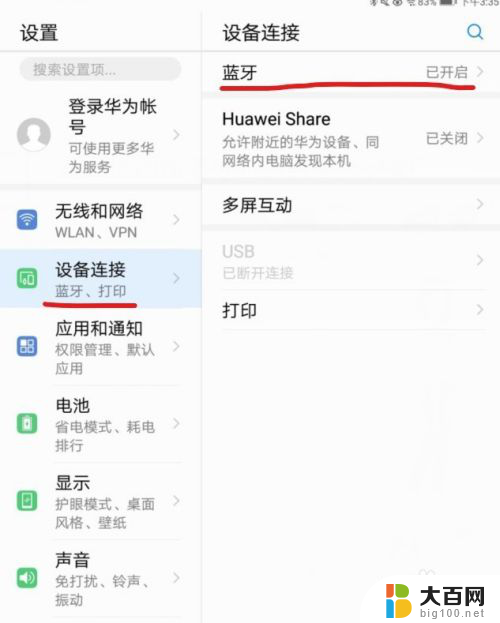
4.打开蓝牙连接按钮,平板会自动搜寻蓝牙设备。

5.这时将鼠标靠近平板,几秒后平板就能发现鼠标的蓝牙信号。点击屏幕上“可用设备”中你需要连接的设备。

6.当“已配对的设备”中出现所安装的鼠标并提示“已连接”,同时屏幕上出现鼠标箭头说明安装成功。这时移动鼠标并进行点击操作以验证鼠标功能是否正常。
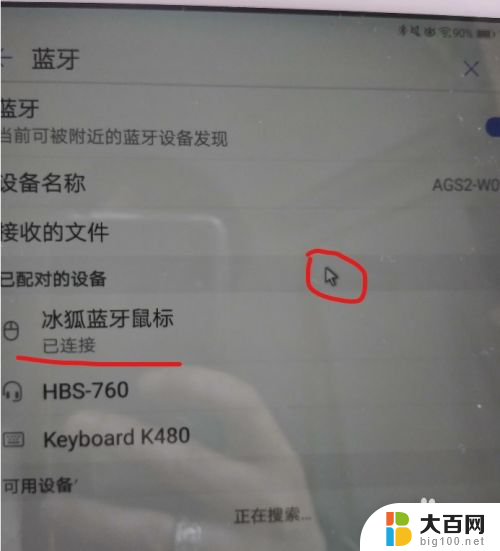
以上就是关于如何将平板连接蓝牙鼠标的全部内容,如果您遇到类似情况,可以按照以上小编的方法来解决。
平板连接蓝牙鼠标 在华为平板上使用蓝牙鼠标的步骤相关教程
- 平板怎么用鼠标 如何在平板电脑上使用蓝牙无线鼠标
- 平板的鼠标怎么连接 如何在平板电脑上连接无线鼠标
- 蓝牙耳机怎么配对平板 平板电脑连接蓝牙耳机的步骤
- 如何用蓝牙连接鼠标电脑 蓝牙鼠标连接步骤
- 平板电脑能连鼠标吗? 无线鼠标在平板电脑上的使用技巧
- 平板电脑连接蓝牙键盘 平板电脑连接蓝牙键盘的步骤
- redmibook怎么连接蓝牙鼠标 小米蓝牙鼠标连接电脑步骤
- 无线鼠标怎么开启蓝牙 如何在电脑上连接蓝牙鼠标
- 蓝牙无线键盘怎么连接平板 怎样用蓝牙键盘连接平板电脑
- 苹果怎么连接蓝牙鼠标 苹果鼠标连接电脑的步骤详解
- 苹果进windows系统 Mac 双系统如何使用 Option 键切换
- win开机不显示桌面 电脑开机后黑屏无法显示桌面解决方法
- windows nginx自动启动 Windows环境下Nginx开机自启动实现方法
- winds自动更新关闭 笔记本电脑关闭自动更新方法
- 怎样把windows更新关闭 笔记本电脑如何关闭自动更新
- windows怎么把软件删干净 如何在笔记本上彻底删除软件
电脑教程推荐